“Apples egen DVD-afspiller virker ikke, jeg prøvede at geninstallere Mac DVD-afspilleren. Men der sker ikke noget..."
En god DVD-afspiller betyder virkelig noget. Hvis du har store samlinger af DVD-diske, skal du finde en pålidelig DVD-afspiller til at omgå Mac DVD-afspiller, der ikke fungerer eller viser fejl. Der er talrige Mac DVD-afspiller software på markedet. Hvilken kan være din bedste DVD-afspiller til MacBook Pro og Air? Og hvordan afspiller jeg DVD på min Macbook Pro? Bare læs og find dit svar.
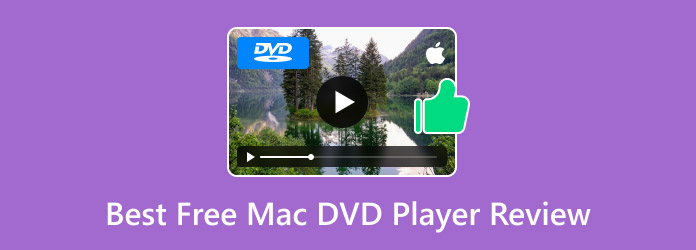
- Del 1. Top 4 bedste gratis Mac DVD-afspillersoftware
- Del 2. Sådan ser du dvd'er på MacBook Pro med den bedste gratis dvd-afspiller gratis
- Del 3. Fejlfinding af DVD-afspilning på Mac
- Del 4. Ofte stillede spørgsmål om afspilning af DVD på Windows og Mac
| Hvor mange DVD-afspillere har vi testet | 34 |
| Hvilke enheder bruger vi | MacBook Pro og iMac |
| Hvad vi spiller | Kommercielle og hjemmelavede DVD'er |
| Hvilke faktorer tager vi hensyn til | Afspilningskvalitet, formatkompatibilitet, glathed, stabilitet, menukontroller og andre funktioner. |
Del 1.Top 4 bedste gratis Mac DVD-afspillersoftware
Top 1. Blu-ray Master Gratis Mac Blu-ray-afspiller
Windows 11/10/8/7, Mac OS X 10.9 eller nyere (macOS Sonoma inkluderet).
Enhver, der ønsker at afspille DVD'er, Blu-rays eller 1080p HD-videoer i populære formater med høj kvalitet.
4K, 8K
DVD'er, Blu-rays og forskellige digitale formater.
5 stjerner
4,5 stjerner
Lav
Robust undertekstfunktion til at tilføje eksterne undertekstfiler.
Du kan afspille DVD/Blu-ray diske og film med kopibeskyttelse via Blu-ray Master gratis Mac Blu-ray-afspiller i 100% billedkvalitet. Mac DVD-afspillersoftwaren anvender den mest avancerede kerne og nyeste afspilningsteknologi. Du kan afspille enhver DVD med valgbare kapitel, titel, lydspor og undertekster.
Desuden kan du justere visuelle effekter og tage skærmbilleder, mens du ser DVD-film på Mac. Brugergrænsefladen er ren og intuitiv. Således kan både begyndere og eksperter indlæse og afspille dvd'er på Mac med en helt ny hjemmeunderholdningsoplevelse.
Gratis download
Til Windows
Sikker download
Gratis download
til macOS
Sikker download
- Afspil DVD-diske og DVD-film på Mac med filtre, der kan tilpasses.
- Brug den mest avancerede kerne og nyeste afspilningsteknologi til DVD-afspilning.
- Understøtter Dolby 5.1, DTS og HD-lyd for at holde alle lydspor perfekt.
- Afspil et hvilket som helst video- eller lydformat med fantastisk videokvalitet.
- Tag videobilleder med et enkelt klik, mens du afspiller DVD-film på Mac.
- Mac DVD-afspillerens freeware fungerer med Mac OS X 10.5 eller nyere.
Fordele
- Juster lyd-, video- og undertekstspor.
- Bredformatkompatibilitet.
- Tag et øjebliksbillede, når du ser DVD'er.
Ulemper
- Mangel på avanceret kerne sammenlignet med Blu-ray Player Pro.
Top 2. VLC Media Player
Windows, Linux, Mac OS X, Unix, iOS, Android
Brugere, der ønsker at afspille dvd'er eller andre lyd- og videofiler på forskellige platforme.
4K, 8K
DVD'er, Blu-rays og mange video- og lydformater.
4 stjerner
4,5 stjerner
Midt
Grundlæggende undertekstfunktion til at tilføje eksterne undertekster.
VLC Media Player er en gratis og open source DVD-afspiller til Mac, Windows og andre platforme. Du kan afspille ikke kun DVD, men også CD, VCD, generelle video- og lydfiler med VLC. Mac DVD-afspillerens freeware er i stand til at afspille krypterede DVD'er. Men når du afspiller en DVD med VLC på Mac, kan du støde på VLC virker ikke på DVD og andre relaterede spørgsmål.
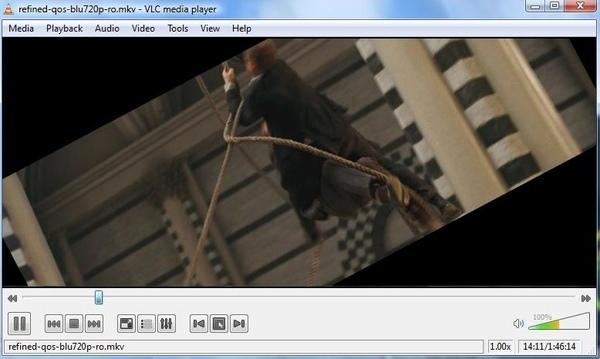
Fordele
- Open source og gratis dvd-afspiller.
- Support plugins som dets omfattende funktioner.
- Kompatibel med flere platforme.
Ulemper
- Mindre stabil i DVD-afspilning.
Top 3. MPlayer
Mac OS X, Linux og Windows.
Dem, der foretrækker at fordybe sig i dvd'er, videoer eller musik uden behov for en avanceret brugerflade eller funktioner
4K, 8K
DVD'er, cd'er, Blu-rays og MP4-, MOV- og AVI-videofiler.
4,5 stjerner
4,5 stjerner
Lav
Understøtter forskellige undertekstfiler med tilpasningsmuligheder for at redigere farve, størrelse, skrifttype og placering af undertekster.
Den seneste MPlayer 1.5 "Hope" blev udgivet den 27. februar 2022. Den er kompatibel med den seneste FFmpeg-udgivelse og den aktuelle FFmpeg-udviklingsversion. Du kan afspille dvd'er, Blu-ray-diske, cd'er og video-cd'er med MPlayer på Mac, pc og Linux. Open-source Mac DVD-afspilleren er gratis at bruge.
Der er dog ingen måde at gemme afspilningslister. Når du forsøger at få adgang til menuen, stopper DVD-filmen automatisk. I mellemtiden vil MPlayer være ustabil i flere minutter.
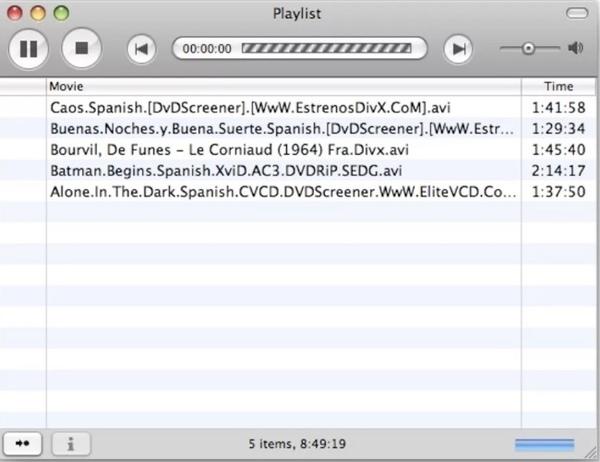
Fordele
- Gratis at bruge som open source dvd-afspiller.
- Letvægts DVD-afspiller med kommandolinjegrænseflade.
- Support på tværs af platforme.
Ulemper
- DVD-afspilning vil blive afbrudt, når du tjekker menuen.
- Det kan ikke afspille alle mediefiler i en mappe på én gang.
Top 4. QuickTime
Windows Vista eller Windows 7, macOS Sierra 10.12 og tidligere.
Dem, der ønsker at afspille dvd'er og videoer på en ældre version af macOS.
4K, 8K
DVD'er, MOV, MP4 og andre digitale formater.
5 stjerner
4,5 stjerner
Lav
Understøtter grundlæggende visning og valg af undertekster.
QuickTime er standardmedieafspilleren til Mac. Du kan nemt afspille DVD på MacBook Pro og andre enheder. Nå, QuickTime er blevet afløst af QuickTime X. Det kræver regelmæssig opdatering. Hvis du vil redigere og konvertere videofiler, skal du først opgradere til QuickTime Player Pro-versionen.
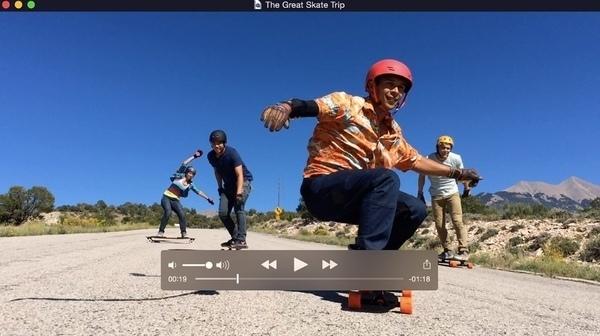
Fordele
- En forudinstalleret og standard dvd- eller videoafspiller til Mac-brugere.
- Velegnet til HD DVD-afspilning.
Ulemper
- Ikke længere understøttet af Apple.
- Understøtter begrænsede formater.
Del 2.Sådan ser du dvd'er på MacBook Pro med den bedste gratis dvd-afspiller
Trin 1.Start Mac DVD-afspiller
Download og installer den gratis DVD-afspiller til Mac. Start programmet for at få dets hovedgrænseflade. Indsæt derefter din DVD-disk i DVD-drevet.
Gratis download
Til Windows
Sikker download
Gratis download
til macOS
Sikker download
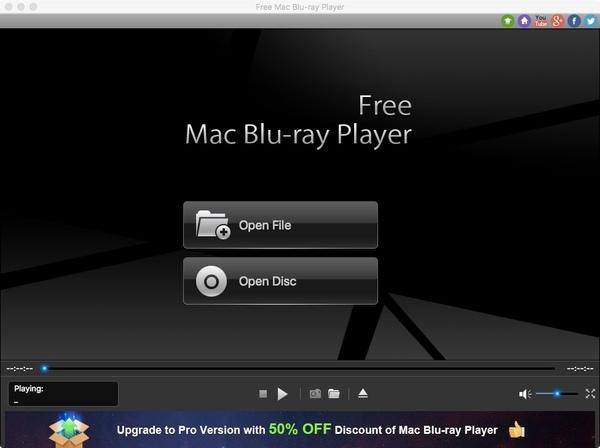
Trin 2.Afspil DVD på Mac
Klik på “Åbn disk". Vælg navnet på din indsatte DVD. Klik på "Okay" for at bekræfte og gå videre. Programmet vil begynde at afspille DVD-film på Mac med det samme.
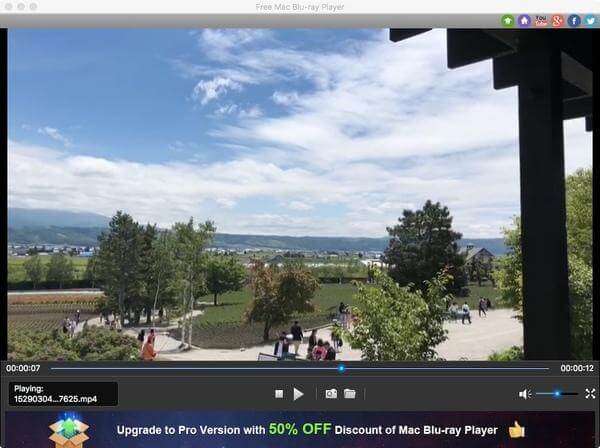
Trin 3.Juster visuelle og lydeffekter
Fold ud “Styring"-listen øverst på værktøjslinjen i den gratis Mac DVD-afspiller. Du kan frit vælge din yndlings-DVD-titel og -kapitel. Derudover kan du afspille, stoppe, spole fremad, tilbage, øge og sænke lydstyrken på DVD-videoen med et enkelt klik.
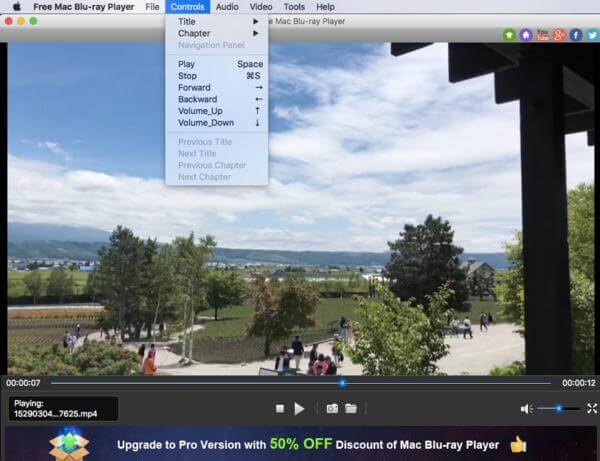
Derudover kan du tilpasse lydspor, lydkanal, lydenhed, videospor, undertekstspor og skærmstørrelse fra “Lyd" eller "Video"rullemenuer".

Trin 4.Tag et snapshot af dvd-film
Klik på det kameralignende "Skærmbillede"-ikon nær bunden for at optage DVD-videobilledet. Du kan klikke på mappeikonet for at få direkte adgang til skærmbilledet.
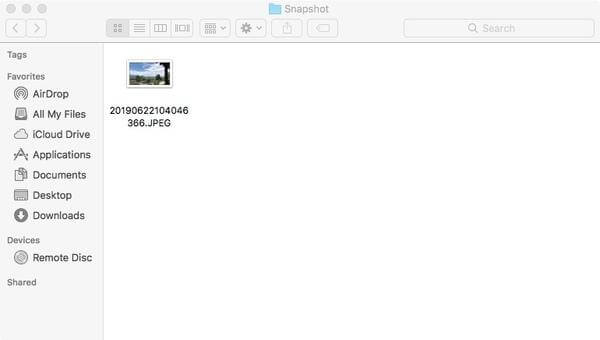
Del 3. Fejlfinding af DVD-afspilning på Mac
Når du afspiller dvd'er på en Mac, kan du støde på forskellige problemer, der afholder dig fra at fortsætte med at se dvd'er. Denne del vil liste nogle almindelige problemer og give fejlfinding.
DVD'en blev ikke genkendt eller registreretHvis du bruger et eksternt optisk drev, skal du først sørge for, at din forbindelse er stabil. Brug derefter en ren, fnugfri klud til forsigtigt at fjerne støv og fingeraftryk på diskens overflade.
DVD'en skubbes ud automatiskKontrollér din DVD-regionskode og det optiske drevs regionskode. Hvis de ikke stemmer overens, kan DVD'en blive skubbet ud. Du kan indsætte en anden DVD med samme regionskode som det optiske drev.
AfspilningsfejlNogle almindelige afspilningsfejl inkluderer hakken, frysning, ingen lyd osv. Du kan justere lydindstillingerne for din Mac DVD-afspillersoftware. Derudover kan du opdatere macOS til den nyeste version og prøve en anden DVD-afspillersoftware til Mac. Derudover kan du optimere hardwareaccelerationen for at forbedre DVD-afspilningen.
Problemer med underteksterDer er situationer, hvor undertekster ikke vises, er ude af synkronisering og andre problemer opstår. Til at begynde med skal du sørge for, at undertekster er aktiveret i DVD-afspillerens kontroller eller menuer. Rediger derefter undertekstindstillingerne for at justere sprog, skrifttype, størrelse, farve og andre relevante indstillinger.
Del 4. Ofte stillede spørgsmål om afspilning af DVD på Windows og Mac
-
Hvordan kan jeg afspille en DVD på min Mac?
Med Blu-ray Master Gratis Blu-ray-afspiller til Mac kan du nemt afspille en dvd på Mac og Windows. Få og kør gratis Blu-ray-afspiller på din Mac. Indsæt DVD-disken i DVD-drevet, og klik på Åbn disk for at vælge DVD-disken. Når DVD-disken er indlæst, afspilles din DVD-fil automatisk på Mac.
-
Kan jeg afspille en DVD på en Blu-ray-afspiller?
Ja, du kan afspille en DVD på en Blu-ray-afspiller. Alle Blu-ray-afspillere kan afspille standard Blu-ray-diske eller endda 3D Blu-ray-diske. Da producenter har aktiveret DVD-diskafspilning på Blu-ray-afspiller, kan Blu-ray-afspiller afspille DVD'er uden problemer.
-
Kan VLC afspille DVD-diske?
VLC Media Player er en gratis og open source DVD-afspiller, der afspiller DVD, VCD, CD og populære video- og lydfiler. Nogle gange afspiller VLC muligvis ikke DVD'er på grund af nogle fejl. I dette tilfælde kan du konvertere DVD til VLC-understøttet filformat med Free DVD Ripper.
Afslutter
Dette er 4 gode DVD-afspillere, du kan bruge, når de er standard Mac DVD-afspiller mangler eller virker ikke. Vi har testet deres funktioner og opsummeret deres styrker og begrænsninger. For at afspille dvd'er jævnt og ubesværet, bør du ikke gå glip af den gratis Mac Blu-ray-afspiller. Udover dvd'er kan den også afspille Blu-ray uden kvalitetstab. Prøv det nu, og nyd dine DVD-film på din Mac.


